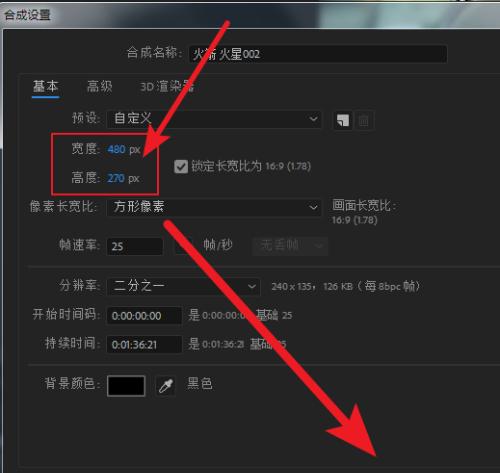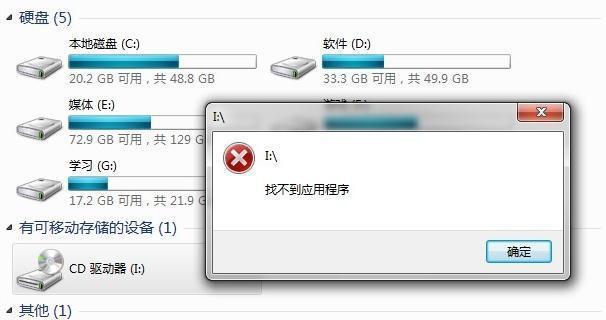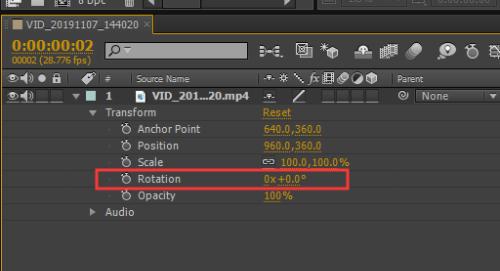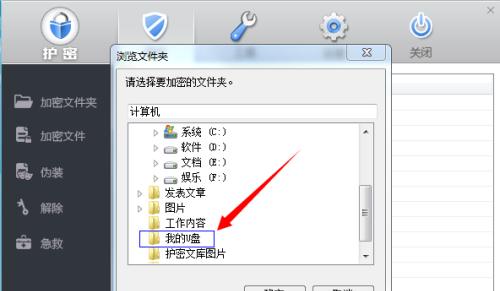移动硬盘视频文件如何删除?找不到文件怎么办?
游客 2025-04-26 12:20 分类:网络技术 3
在当前数字化信息时代,移动硬盘成为数据存储与传输的重要工具。我们常常使用它保存视频、文档等多种类型的文件。然而,在使用移动硬盘的过程中,我们可能会遇到视频文件无法删除或者找不到文件的问题。不用担心,本文将为您详细解答如何删除移动硬盘中的视频文件,以及当文件“失踪”时您应如何应对。
如何删除移动硬盘中的视频文件?

1.连接移动硬盘并检查文件占用情况
首先确保您的移动硬盘正确连接到电脑上,并且在资源管理器中被正确识别。为了避免因为文件正在被占用而无法删除的情况,可以先关闭可能使用该硬盘中文件的程序。
2.利用“安全删除硬件”功能
在Windows操作系统中,找到系统托盘区域的“安全删除硬件”图标,选择您的移动硬盘并点击“停止”按钮,等待系统提示设备可以安全移除后再进行删除操作。
3.使用文件属性检查
有时候,文件可能因为只读或隐藏属性而无法删除。右击文件选择“属性”,在弹出的窗口中取消选中“只读”和“隐藏”复选框。
4.通过命令提示符强制删除
如果常规方法无法删除,可以在文件资源管理器中找到该视频文件,右击文件,选择“打开命令行窗口”,然后在命令提示符下输入`del文件名`来删除该文件。
5.使用第三方文件管理工具
可以使用一些第三方工具如TotalCommander等来尝试删除文件,这些工具通常提供了更多高级选项,有时能解决一些常规工具无法处理的问题。

文件找不到怎么办?
1.检查磁盘驱动器是否正常工作
如果在移动硬盘中找不到视频文件,首先检查磁盘驱动器是否正常工作。在Windows中,可以打开“我的电脑”,右击移动硬盘盘符,选择“属性”,在工具选项卡中进行“检查”。
2.使用文件恢复软件
如果怀疑文件已经被误删除,可以使用文件恢复软件如Recuva或EaseUSDataRecoveryWizard等尝试恢复丢失的视频文件。
3.检查是否因移动硬盘格式化问题
不同的操作系统有不同的文件系统格式,如Windows常用NTFS或FAT32,而macOS常用APFS或HFS+。如果移动硬盘在不同操作系统间使用时没有正确格式化,可能会导致文件不可见。建议根据当前使用的操作系统重新格式化移动硬盘。
4.确认文件是否被隐藏
在Windows系统中,可以通过文件资源管理器的“查看”菜单,确保“隐藏的项目”被勾选,这样可以显示出系统默认隐藏的文件。
5.检查是否有磁盘错误
运行磁盘检查工具。在命令提示符窗口中输入`chkdsk盘符:/f`(例如`chkdskH:/f`)来检查和修复磁盘中的错误。
6.检查病毒或恶意软件
有时候,病毒或恶意软件可能会隐藏或损坏您的文件。运行杀毒软件对硬盘进行全面扫描,以确保没有病毒或恶意软件干扰。
7.专业数据恢复服务
如果以上方法都未能找回您的文件,可能需要考虑使用专业的数据恢复服务。这些服务通常由经验丰富的技术人员提供,他们具备处理复杂数据丢失问题的专业技术和工具。

结语
在处理移动硬盘视频文件删除或文件丢失的问题时,首先采取简单直接的解决方案,然后逐步使用更专业的工具或方法。在任何情况下,保持数据备份始终是最佳实践,可以有效避免数据丢失所带来的不便。希望本文介绍的方法能够帮助您有效管理您的移动硬盘,并在面临问题时提供有效的解决方案。
版权声明:本文内容由互联网用户自发贡献,该文观点仅代表作者本人。本站仅提供信息存储空间服务,不拥有所有权,不承担相关法律责任。如发现本站有涉嫌抄袭侵权/违法违规的内容, 请发送邮件至 3561739510@qq.com 举报,一经查实,本站将立刻删除。!
- 最新文章
-
- 华为笔记本如何使用外接扩展器?使用过程中应注意什么?
- 电脑播放电音无声音的解决方法是什么?
- 电脑如何更改无线网络名称?更改后会影响连接设备吗?
- 电影院投影仪工作原理是什么?
- 举着手机拍照时应该按哪个键?
- 电脑声音监听关闭方法是什么?
- 电脑显示器残影问题如何解决?
- 哪个品牌的笔记本电脑轻薄本更好?如何选择?
- 戴尔笔记本开机无反应怎么办?
- 如何查看电脑配置?拆箱后应该注意哪些信息?
- 电脑如何删除开机密码?忘记密码后如何安全移除?
- 如何查看Windows7电脑的配置信息?
- 笔记本电脑老是自动关机怎么回事?可能的原因有哪些?
- 樱本笔记本键盘颜色更换方法?可以自定义颜色吗?
- 投影仪不支持memc功能会有什么影响?
- 热门文章
-
- 智能手表免连手机使用方法?有哪些便捷功能?
- 蓝牙遥控器机顶盒刷机操作方法是什么?如何避免风险?
- 平板为什么用不了手写笔?可能的原因和解决方法是什么?
- 机顶盒刷机后如何重新连接?
- 小白如何选择相机镜头拍人像?哪些镜头适合人像摄影?
- 数码相机录像模式如何开启?操作方法是什么?
- 电脑频繁配置更新如何处理?
- 平板电脑插卡设置网络的步骤是什么?如何连接Wi-Fi?
- 单反相机曝光过度怎么恢复?调整曝光的正确方法是什么?
- 手机如何使用户外摄像头监控?设置步骤是什么?
- 苹果手机换电池步骤是什么?改装后会影响保修吗?
- 相机搭配广角镜头怎么调?调整过程中应该注意什么?
- 如何识别本机型号充电器?
- 如何检验sony二手相机镜头的真伪?验货sony二手镜头有哪些技巧?
- 索尼相机充电线使用方法是什么?常见问题有哪些?
- 热评文章
- 热门tag
- 标签列表